Das ist durchaus möglich synchronisieren Kontakte von Outlook zu einem Gerät iPhone. Exportieren Sie Ihre Kontakte Outlook auf Ihrem Apple-Gerät dauert nur wenige Minuten. Tatsächlich sind die Kontaktblätter Outlook sind oft sehr vollständig und enthalten wesentliche Informationen wie das Bild des Kontakts, berufliche oder private Telefonnummer, E-Mail-Adresse, Firmeninformationen, Notizen ... Daher finden Sie in diesem Artikel die verschiedenen Schritte, die Sie für eine Überweisung ausführen müssen Deine Kontakte Outlook auf Ihr iPhone-Gerät. Die in diesem Artikel angebotenen Methoden stellen kein Risiko dar, Kontakte zu löschen, die bereits auf Ihrem iPhone-Gerät gespeichert sind. Gutes Lesen!
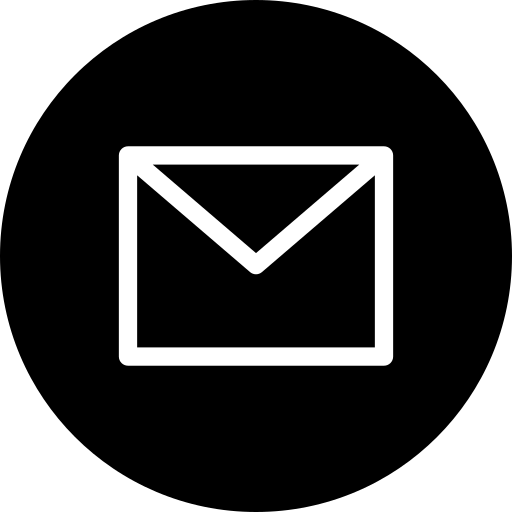
Exportieren Sie Outlook-Kontakte mit CopyTrans auf das iPhone-Gerät
Gehen Sie wie folgt vor, um Ihre Kontakte zu exportieren Outlook auf ein iPhone-Gerät mithilfe der Software CopyTrans:
- Laden Sie die Software herunter CopyTrans
- installieren CopyTrans Kontakt
- Öffnen Sie die Software CopyTrans
- Verbinden Sie Ihr iPhone über das Verbindungskabel, das Sie beim Kauf Ihres Geräts erhalten haben, mit Ihrem Computer.
- Drücken Sie Kontakte importieren im Hauptmenü der Software CopyTrans
- Drücken Sie Outlook
- Wählen Sie den Ordner aus, in dem sich die Kontakte befinden Outlook die du importieren möchtest
- Drücken Sie OK
Sie haben die Wahl, alle Ihre Kontakte zu importieren oder nur die Kontakte auszuwählen, die Sie auf Ihr iPhone-Gerät importieren möchten.
Kontakte von Outlook auf ein Apple-Gerät übertragen
Hier sind die Schritte zum Exportieren von Kontakten aus Outlook zu Ihrem iPhone-Gerät:
- Öffne deine E-Mail-Adresse Outlook auf Ihrem Computer
- Drücken Sie Fichier
- Drücken Sie Öffnen und exportieren
- Drücken Sie Importeur / Exporteur
- Drücken Sie In Datei exportieren
- Drücken Sie folgende
- Drücken Sie Erstellen Sie eine Typdatei
- Drücken Sie Outlook-Datendatei
- Drücken Sie folgende
- Drücken Sie Exportieren Sie den Inhalt des ausgewählten Ordners Wählen Sie dann den Ordner aus, den Sie exportieren möchten
- Vergessen Sie nicht, das Kästchen anzukreuzen Inklusive Unterordner um sicherzustellen, dass kein Element verloren geht
- Drücken Sie folgende
- Tippen Sie auf Exportierte Datei speichern unter
- Tippen Sie auf die Registerkarte Durchsehen um auszuwählen, wohin die Dateien exportiert werden sollen
- Drücken Sie OK
- Drücken Sie Finish
Sie können jetzt die Datei mit Ihren Daten herunterladen Outlook auf Ihrem iPhone.
Synchronisieren Sie Kontakte von Outlook mit dem iPhone mit iTunes
Hier sind die Schritte, die Sie befolgen müssen, um Kontakte von zu synchronisieren Outlook auf ein iPhone-Gerät mithilfe der Software iTunes:
- Verbinden Sie Ihr iPhone über das Verbindungskabel, das Sie beim Kauf Ihres Geräts erhalten haben, mit Ihrem Computer.
- Die Software iTunes sollte sich automatisch auf Ihrem Computer öffnen; Wenn nicht, öffne es manuell
- Drücken Sie Geräte
- Drücken Sie Info
- Wählen Synchronisieren Sie Kontakte von
- Drücken Sie Outlook
- Drücken Sie Synchronisieren
Ihre Kontakte werden in wenigen Minuten zwischen Ihrem iPhone-Gerät und Ihrer E-Mail-Adresse synchronisiert. Outlook.
Sie finden in Dieser Artikel andere Methoden zu Synchronisiere deine Mailbox mit deinem iPhone-Gerät.

